Windows 7 cũng giống như các hệ điều hành khác, bạn có thể cài Windows 7 bằng USB, ổ cứng hay đĩa Win. Nhưng cài Win 7 bằng USB nói riêng hay cài windows từ USB nói chung là cách làm kinh tế, dễ dàng và được lựa chọn nhiều nhất. Hơn nữa, sau khi tạo USB cài Win 7 bạn có thể tái sử dụng nó nhiều lần để cài trên nhiều máy tính. Và chúng ta sẽ không cần dùng tới ổ đĩa DVD từ nhà phát hành trên máy tính mà vẫn có thể cài Win nhanh chóng.
Trong bài viết này, chúng tôi sẽ hướng dẫn tới bạn đọc cách cài Win 7 bằng USB từ A đến Z, bắt đầu là tạo USB cài Win 7 cho đến cài đặt và thiết lập hệ điều hành Windows 7 bằng thiết bị USB.
CHUẨN BỊ CÀI WIN 7 BẰNG USB
- Cấu hình máy tính tối thiểu để chạy Win 7: RAM 2GB, chip có tốc độ 1GHz, ổ cứng trống 20GB, DirectX 9.
- 1 USB tối thiểu 4GB, format về NTFS. Lưu ý:Trong quá trình thực hiện, USB sẽ bị format lại nên bạn cần lưu trữ toàn bộ dữ liệu trong USB sang thiết bị khác.
- File .ISO Windows 7
- Công cụ tạo USB cài Windows 7
CÁC BƯỚC CÀI WIN 7 BẰNG USB
Bước 1:
Trước hết, bạn cần tải file .ISO của Windows 7 Professional (x86) hoặc (x64). Tiếp đến, cài đặt phần mềm Windows 7 USB DVD Download tool hỗ trợ bộ cài Windows 7 trên USB theo link dưới đây.
Yêu cầu máy tính cài đặt NET Framework 2.0 trở lên. Bạn tải phiên bản NET Framework mới nhất theo link dưới đây.
Bước 2:
Khởi chạy phần mềm Windows 7 USB/DVD Download Tool. Tại giao diện đầu tiên nhấn chọn vào nút Browse rồi tìm tới thư mục chứa file .ISO. Sau đó nhấn Next.
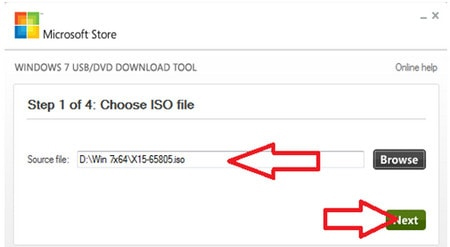
Bước 3:
Ở đây, người dùng sẽ lựa chọn công cụ cài đặt Win 7 là USB device.
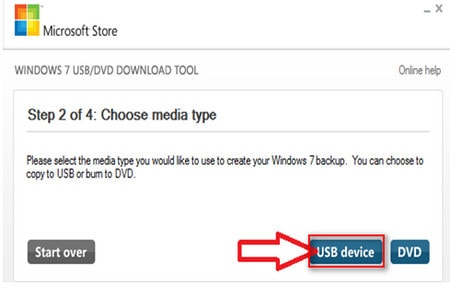
Bước 4:
Tiếp đến bạn cần lựa chọn thiết bị USB đang tiến hành cài đặt Windows 7, trong trường hợp máy tính đang sử dụng nhiều thiết bị USB. Nhấn Begin copying.
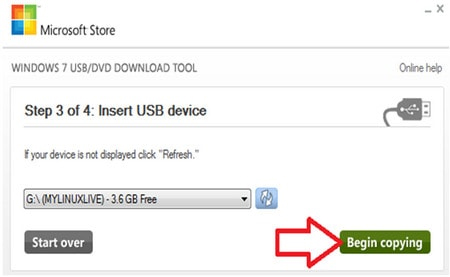
Chúng ta chờ đợi quá trình tạo USB boot Windows 7 hoàn thành để tạo USB cài đặt Windows 7.
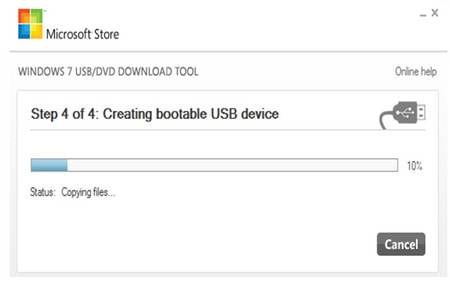
Ngoài ra, bạn đọc còn có thể lựa chọn 1 số công cụ khác như Rufus, Easy2Boot, USB Hiren’s boot để tạo USB boot nếu muốn.
Bước 5:
Trước hết, chúng ta sẽ cần truy cập vào BIOS trên mỗi thiết bị. Tổ hợp phím trên mỗi thiết bị để vào BIOS sẽ khác nhau, tùy từng vào dòng máy. Bạn đọc tham khảo bài viết Hướng dẫn vào BIOS trên các dòng máy tính khác nhau.
Trong giao diện BIOS, bạn tìm đến phần chọn thứ tự khởi động hệ điều hành từ USB. Bạn đọc tham khảo bài viết Cách thiết lập BIOS để boot từ USB/CD/DVD, ổ cứng ngoài.
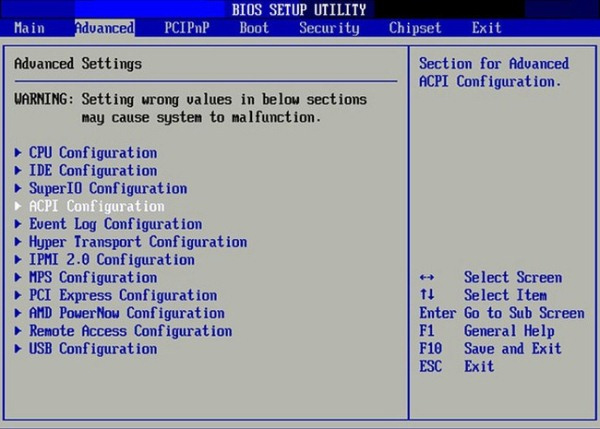
>>>> [Tài liệu kĩ thuật] Cách cái Win 7 cho laptop bằng USB Boot – P2





